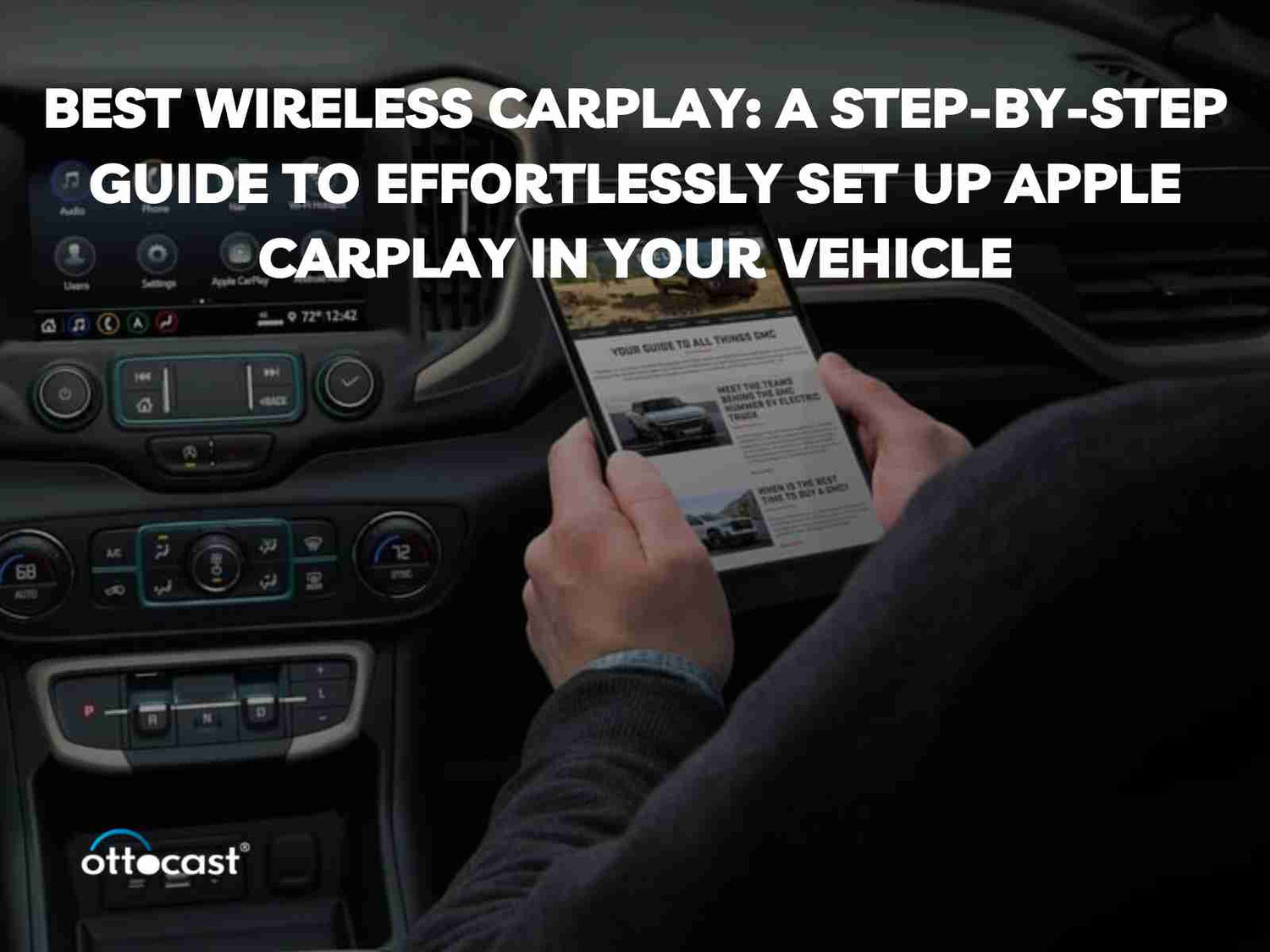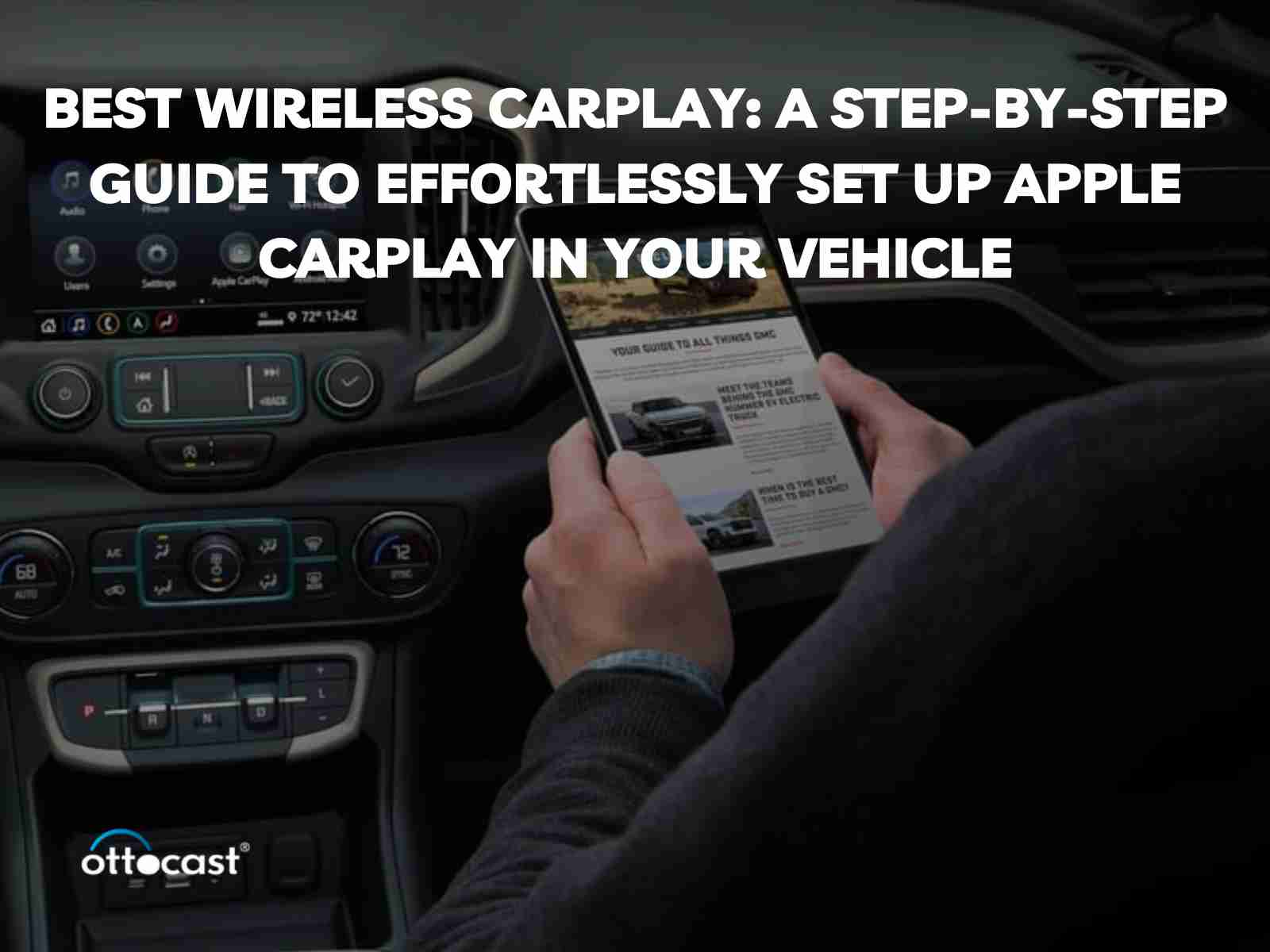- Introduzione
Apple CarPlay sta guadagnando popolarità ogni giorno perché combina il tuo iPhone con il sistema di infotainment della tua auto, permettendo così condizioni di guida più sicure sulla strada. Poiché questa funzione sta diventando sempre più comune in molti veicoli oggi, devi sapere come funziona al meglio. Questa guida ti mostrerà come configurare facilmente Wireless CarPlay per godere dei suoi benefici senza inconvenienti.
- Cos'è Apple CarPlay?
Apple CarPlay è stato creato da Apple Inc. non solo per collegare gli iPhone al sistema di infotainment di un veicolo, ma anche per interfacciare sullo schermo della tua auto app come strumenti di navigazione o lettori musicali, accessibili tramite Siri o comandi touch durante una chiamata. Lo scopo del sistema è minimizzare le distrazioni in modo che tu possa utilizzare in sicurezza le funzioni essenziali mentre guidi.
- Vantaggi dell'uso di Apple CarPlay nel tuo veicolo
Migliora l'esperienza di guida attraverso un'integrazione interattiva con i dispositivi iOS, permettendo l'interazione con chiamate, messaggi e navigazione senza mani. Questo aumenta la sicurezza riducendo le distrazioni grazie ai comandi vocali e a un'interfaccia semplificata. Inoltre, consente di utilizzare varie app e servizi direttamente dallo schermo della tua auto, facilitando il mantenimento dei contatti o l'intrattenimento durante gli spostamenti.
- Wireless CarPlay vs. Wired CarPlay: vantaggi e svantaggi
Wireless CarPlay ti offre la possibilità di collegare il tuo iPhone all'auto senza dover usare un cavo fisico. È più semplice ma a volte può incontrare problemi di connessione. Wired CarPlay, invece, ha un collegamento sicuro e robusto con un trasferimento dati veloce e capacità di ricarica, anche se non è privo di svantaggi poiché deve essere effettuato tramite USB, il che può diventare poco pratico o meno utile in alcune situazioni.
- Requisiti per configurare Wireless CarPlay
Per configurare Wireless CarPlay, è necessario un iPhone con iOS 13 o versioni successive e un veicolo compatibile che supporti la funzionalità wireless integrata di CarPlay. Assicurati che il sistema di infotainment della tua auto supporti questa funzione e verifica che la connettività Bluetooth sia abilitata sul tuo iPhone così come le preferenze delle impostazioni Wi-Fi. Una connessione wireless stabile tra il tuo iPhone e il sistema del veicolo è molto importante per un processo di configurazione riuscito.
- Guida passo-passo per configurare Wireless CarPlay nel tuo veicolo

Inizia assicurandoti che la tua auto sia parcheggiata in un luogo sicuro e che il tuo iPhone sia aggiornato all'ultima versione di iOS. Vai alle impostazioni Bluetooth e Wi-Fi del tuo iPhone. Trova le impostazioni del sistema di infotainment dell'auto e seleziona l'opzione Wireless CarPlay. Sul tuo iPhone, vai su Impostazioni > Generali > CarPlay e seleziona la tua auto dalla lista. Le istruzioni a schermo ti guideranno nel processo di associazione, dopo di che sarai connesso a Wireless CarPlay.
- Risoluzione dei problemi comuni con Wireless CarPlay
I problemi tipici di Wireless CarPlay includono problemi di connessione, disconnessioni intermittenti o occasionali confusione audio. Assicurati che sia il tuo iPhone che il sistema della tua auto abbiano gli ultimi aggiornamenti software per risolvere questi problemi. Riavvia sia il tuo iPhone che il sistema di infotainment del veicolo. Verifica se le impostazioni Bluetooth (associazione) e Wi-Fi funzionano correttamente su un dispositivo Apple come un iPhone 6s, per esempio. Se nessuno di questi metodi risolve il problema, consulta il manuale dell'automobile o contatta il loro servizio clienti per ulteriore assistenza.
- Il miglior adattatore wireless CarPlay sul mercato
Adattatore Wireless CarPlay U2-AIR
L'adattatore wireless U2-AIR per CarPlay è stato sviluppato specificamente per chi vuole usare il proprio iPhone senza cavi mentre guida auto dotate di sistemi multimediali. Utilizza la tecnologia Bluetooth e le connessioni Wi-Fi per garantire un funzionamento stabile e ininterrotto senza gli inconvenienti associati ai cavi convenzionali usati in molti altri dispositivi simili. È accessibile a livello globale, rendendolo un'opzione completa per tutti i guidatori. Questo dispositivo è progettato per connettersi automaticamente al tuo iPhone non appena entri in auto, rendendo la configurazione semplicissima.
Caratteristiche e vantaggi.
- Connettività senza cavi: Bluetooth e Wi-Fi sono utilizzati per rendere questo CarPlay wireless, eliminando quindi i cavi fisici.
- Connessione automatica: si connette automaticamente al tuo iPhone quando entri in auto, rendendo l'installazione senza stress.
- Prestazioni stabili: ha una connessione stabile che non si interrompe, garantendo un'esperienza CarPlay migliore.
- Aggiornamenti software gratuiti: questi aggiornamenti sono disponibili gratuitamente, mantenendo l'adattatore aggiornato con le ultime funzionalità e miglioramenti.
Per prima cosa, collega l'adattatore wireless CarPlay U2-AIR alla porta USB del tuo veicolo. Per abbinare un iPhone all'adattatore, devi seguire le istruzioni a schermo per Bluetooth e Wi-Fi. Una volta connesso, il sistema di infotainment del veicolo avvierà automaticamente CarPlay. Per eventuali aggiornamenti, controlla semplicemente l'app companion o il software per scoprire come aggiornare facilmente l'adattatore, così da non avere più funzionalità obsolete.

Adattatore U2 AIR Pro Wireless CarPlay
L'U2 AIR Pro adattatore wireless CarPlay rende la tua guida più confortevole permettendo la connessione wireless tra iPhone e sistemi di infotainment dell'auto. Questo adattatore avanzato utilizza tecnologie Bluetooth e Wi-Fi per fornire un CarPlay senza cavi, stabile e senza interruzioni. U2 AIR Pro è sinonimo di comodità ed efficienza con funzionalità come la connessione automatica, aggiornamenti software gratuiti, ecc.
Caratteristiche e vantaggi.
- Niente più cavi: si connette wireless tramite Bluetooth e Wi-Fi senza cavi fisici.
- Riproduzione perfetta: offre un'esperienza CarPlay stabile e ininterrotta con prestazioni affidabili.
- Connessione automatica: si abbina istantaneamente al tuo iPhone quando entri nel veicolo, semplificando il processo di connessione.
- Aggiornamenti software gratuiti e semplici: ti garantiscono le ultime funzionalità con aggiornamenti regolari e senza problemi.
Per utilizzare l'adattatore wireless CarPlay U2 AIR Pro, inizia collegando l'adattatore alla porta USB della tua auto. Successivamente, attiva Bluetooth e Wi-Fi sul tuo iPhone e connettiti alla rete dell'adattatore. L'adattatore si abbinerà automaticamente al tuo iPhone quando avvierai il veicolo, permettendoti di godere di CarPlay wireless senza interruzioni.

Car TV Mate Pro - Adattatore Multimediale HDMI e CarPlay Wireless
Il CAR TV Mate Pro è un dispositivo avanzato 2-in-1 che migliora l'intrattenimento in auto. Aggiunge l'accesso ai media HDMI a qualsiasi auto e i suoi sistemi possono anche supportare il CarPlay wireless contemporaneamente. Con questo adattatore, puoi collegare lo schermo della tua auto a dispositivi come console di gioco e dispositivi di streaming mentre trasformi il CarPlay cablato in wireless, rendendolo più confortevole e adattabile ai conducenti di oggi.
Caratteristiche e vantaggi.
- Funzione 2-in-1: Combina l'accesso multimediale HDMI con il CarPlay wireless in un unico dispositivo
- Connettività HDMI – supporta console di gioco, set-top box e mirroring dello schermo direttamente sullo schermo dell'auto
- CarPlay Wireless – trasforma il CarPlay cablato in wireless per un'esperienza senza cavi e senza problemi.
- Integrazione Versatile: Funziona con una gamma di dispositivi HDMI che migliorano l'intrattenimento in auto.
Per utilizzare Car TV Mate Pro, collegalo all'ingresso HDMI della tua auto. Collega il dispositivo alla porta USB dell'auto per il CarPlay wireless. Assicurati che il tuo iPhone sia connesso tramite Bluetooth e Wi-Fi. Una volta connesso, puoi goderti contenuti multimediali e usare il CarPlay wireless senza sforzo.

CarPlay Clip Adattatore CarPlay Wireless
CarPlay Clip è un prodotto innovativo progettato per convertire il tuo sistema di infotainment tradizionale nel veicolo con configurazione Apple CarPlay cablata in uno moderno senza fili. Progettato in modo compatto e versatile, garantisce una connessione facile migliorando l'esperienza di guida sostituendo la visualizzazione delle informazioni di base e le funzioni di gestione dell'intrattenimento in auto con uno schermo alla moda adatto a scopi popolari come la riproduzione musicale o l'indicazione della mappa di navigazione.
Caratteristiche e vantaggi.
- Libertà Wireless: Converte facilmente il CarPlay cablato in wireless e riduce l'ingombro dei cavi, rendendo la guida più facile e comoda.
- Display Intelligente: Ha un display compatto e lineare che mostra informazioni essenziali come copertine degli album, orologi digitali e immagini personalizzate.
- Compatto e Multifunzionale: Design compatto con la capacità di soddisfare diverse esigenze dell'interno della tua auto senza compromettere l'aspetto.
- Installazione Facile: Questo dispositivo ha clip che ti permettono di fissarlo saldamente e facilmente alle bocchette dell'aria del veicolo, quindi non è necessario un professionista per il montaggio.
Per utilizzare il CarPlay Clip, fissalo con cura alla bocchetta dell'aria dell'auto. Collega il clip alla porta USB del veicolo per alimentarlo. Abbina l'iPhone al CarPlay Clip tramite Bluetooth seguendo le istruzioni sullo schermo. Una volta abbinato, questo dispositivo converte automaticamente un sistema CarPlay cablato in uno wireless, semplificando la connessione tra i due.

- App e Funzionalità Compatibili con Apple CarPlay
Sono disponibili diverse app popolari in Apple CarPlay pensate per migliorare l'esperienza di guida, come;
- Mappe – fornisce indicazioni e aggiornamenti sul traffico in tempo reale
- Musica – riproduci musica da Apple Music o altri servizi di streaming come Spotify e Pandora
- Messaggi – leggi ad alta voce i messaggi in arrivo e detta le risposte
- Telefono: Consente di effettuare e ricevere chiamate tramite attivazione vocale o touchscreen.
- Podcast: Ti permette di scegliere dalla libreria di molti podcast da ascoltare mentre guidi.
- Audiolibri: Puoi ascoltare i tuoi audiolibri preferiti da più fonti.
Presenta un sistema di controllo vocale basato su Siri, molto intuitivo, che ti permette di controllare varie app o funzioni senza togliere le mani dal volante. È stato progettato per essere semplice da usare e navigare, riducendo così le distrazioni durante la guida e rendendola più sicura.
- FAQ su Wireless CarPlay
Come configurare Wireless CarPlay?
Assicurati che il tuo veicolo lo supporti e aggiorna il tuo iPhone a iOS 9 o successivo per configurare Wireless CarPlay. Vai nelle impostazioni del tuo iPhone, scorri verso il basso, clicca su “generali” poi tocca “carplay”, infine seleziona la tua auto. Segui le istruzioni per abbinare il tuo iPhone al sistema dell'auto, dopodiché CarPlay dovrebbe apparire automaticamente ogni volta che entri nel veicolo.
Come installare Wireless Apple CarPlay in un'auto senza CarPlay?
Come installare Apple CarPlay wireless? Per auto senza CarPlay installato in fabbrica, esistono adattatori wireless CarPlay aftermarket. Collega l'adattatore alla porta USB della tua auto; poi collegalo via Bluetooth/Wi-Fi e segui le istruzioni del produttore per l'installazione. Questo ti permetterà di godere della funzione CarPlay con l'infotainment già presente nella maggior parte dei veicoli oggi.
Come resettare CarPlay?
Per resettare CarPlay, scollega il tuo iPhone dal veicolo, poi vai su Impostazioni>Generali>CarPlay sul tuo dispositivo Apple. Dopo, clicca sulla tua auto e seleziona “Dimentica questa auto”. Ricollega telefono e veicolo per CarPlay. Questo può risolvere problemi di connettività e ripristinare le impostazioni originali.
Come resettare CarPlay in auto?
Resettare CarPlay nella tua auto potrebbe richiedere di accedere alle impostazioni del sistema di infotainment del veicolo e trovare il menu delle impostazioni CarPlay o Bluetooth. Resetta o elimina la connessione CarPlay se esiste tale opzione. Poi segui le istruzioni che appaiono sul display; una volta terminato, collega nuovamente il tuo iPhone.
Quali sono i vantaggi di Wireless CarPlay?
Wireless CarPlay elimina i cavi, stabilendo connessioni non appena entri in auto. Mantiene il cruscotto pulito e senza ingombri, offrendo un facile accesso ad applicazioni, navigazione e controllo vocale tramite Siri. La configurazione wireless migliora la sicurezza e riduce il fastidio di collegare dispositivi.